笔记本需要安装无限网卡驱动吗?答案是肯定的,没有无限网卡驱动可能导致笔记本电脑无法连上无线网络。接下来驱动人生将给大家提供两种安装无限网卡驱动的方法。

方法一:使用驱动人生自动安装
第一步:前往驱动人生官网,下载【驱动人生8】

第二步:点击【驱动管理】-【立即扫描】,全盘扫描你电脑上的所有驱动。
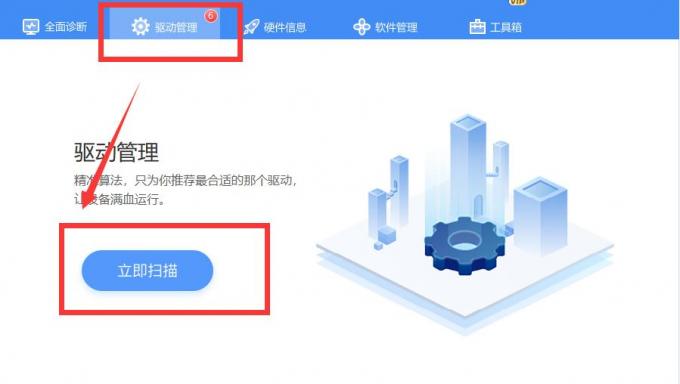
第三步:待扫描完毕,需要升级的驱动将全部展示出来,此时点击【一键修复】即可升级所有驱动,包括无限网卡驱动。
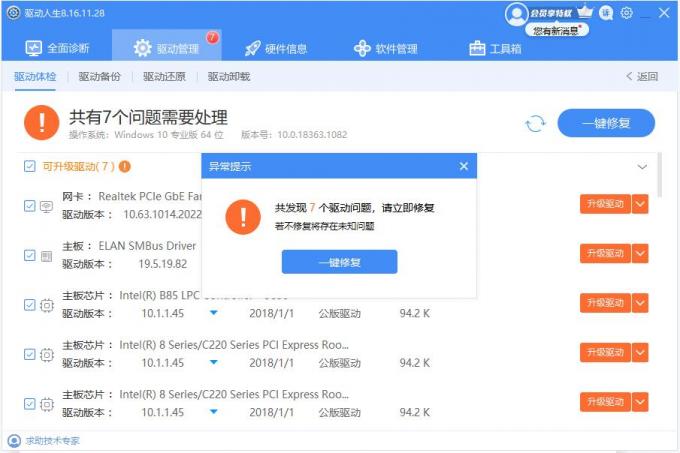
方法二:手动安装无线网卡驱动
第二种方法需要根据对应的笔记本型号进行手动搜索并下载安装,可以根据以下步骤逐一操作。
第一步:到笔记本品牌对应官网,拿惠普笔记本举例,进入【惠普中国】官网,点击菜单中的【计算机】支持。
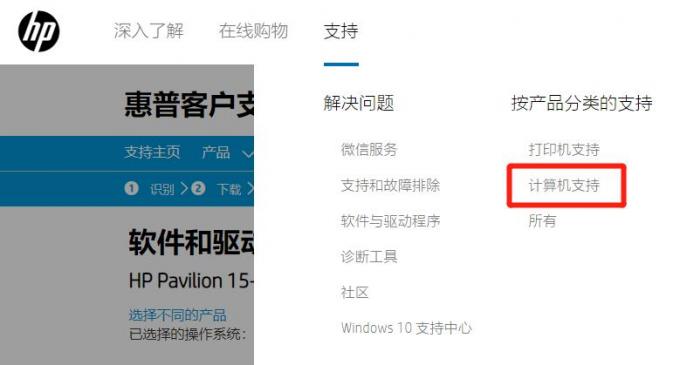
第二步:选择【下载驱动程序】-【笔记本】。
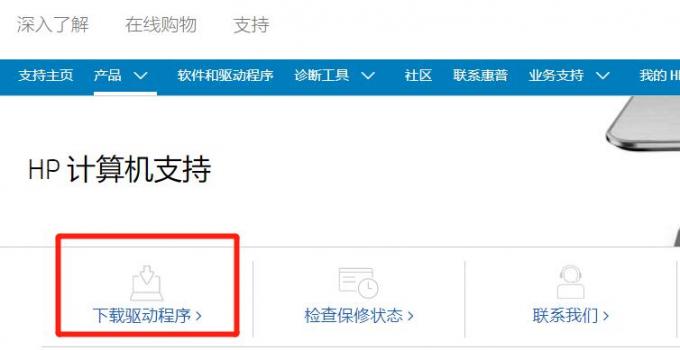
第三步:输入惠普笔记本电脑的型号或产品名称,点击【提交】。
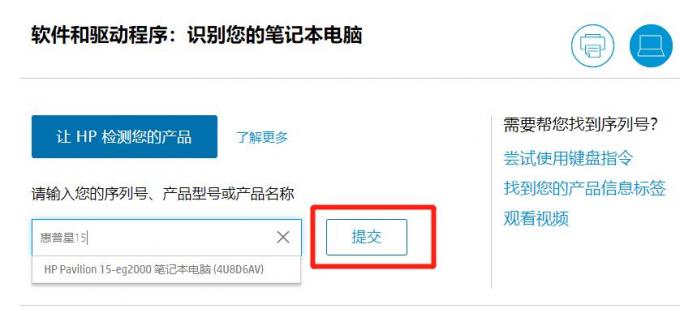
第四步:选择对应的操作系统及版本,点击【提交】。
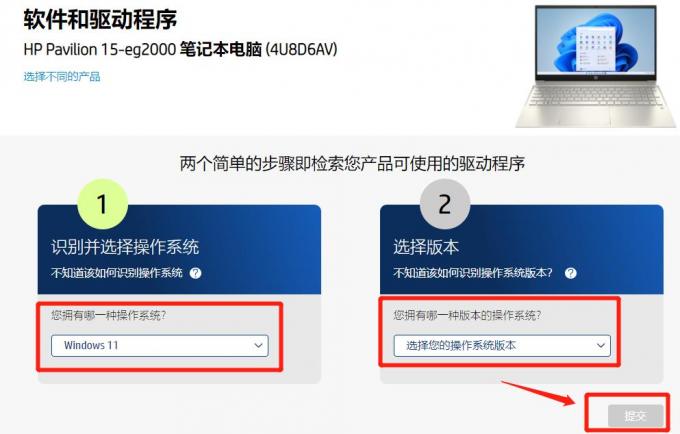
第五步:展开所有驱动程序,找到网络驱动程序并展开,按照需要选择无线网卡驱动并下载。下载完成到对应下载目录,根据打印机向导指引安装驱动即可。
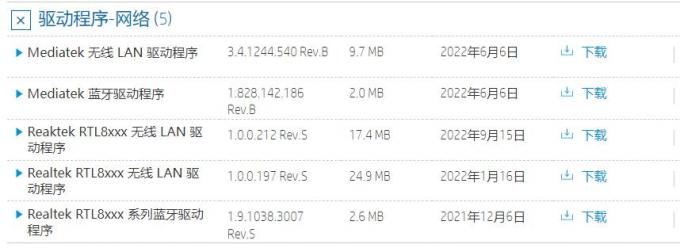
以上就是惠普笔记本电脑安装无线网卡驱动的解决方法,更多电脑问题敬请关注驱动人生。



